マザーボードのHDMIが映らない状況は、電源や配線の初歩的な見落としから、BIOS/UEFIの挙動、CPUやGPUの仕様差、EDID(モニターの能力情報)/HDCP(著作権保護)といった信号レイヤーの齟齬、さらには製品固有の制限まで多層的に発生します。
本稿では、映らない原因や映らない BIOSの切り分け手順、ASUS/ASROCKで見られる代表的メニューや既知の注意点、映らない 設定や映らない デスクトップに対するWINDOWS側の操作、マザーボードが壊れる前兆は?の判断材料、PCの電源はついてるのにモニターに映らないのはなぜか?とHDMIの接触不良の直し方は?まで、ユーザーの再現が容易な順序で整理します。
あわせて、マザーボードのHDMIが映らない対処として、自作PC 画面 映らない HDMIのチェックリスト、MSI マザーボード HDMI 映らない場面のBIOS要点、PCがHDMIを認識しない場合どうなるか?の具体症状、TYPE-CでHDMIに変換しても映らないのはなぜか?の規格的背景、HDMIが映らないときの対処法は?の標準プロシージャ、最後にマザーボードとHDMIが映らない総括を提示します。仕様・設定に関わる部分は各社の公開資料やサポート文書に基づき、参照リンクを明記します(例:INTEL公式、AMD製品仕様、MICROSOFTサポート)。
- 物理接続とモニターの入力切替を最初に点検し、電源・ケーブル・差し込みの初歩を確実に除外
- BIOS/UEFIの内蔵GPU有効化や初期化手順、機種別の項目位置と依存条件を把握
- WINDOWSの表示モード・検出・ドライバーを最新化しEDID/HDCPの再ネゴシエーションを促す
- TYPE-C変換やケーブル規格・帯域・片方向仕様など周辺機器要因も段階的に切り分け
マザーボードのHDMIが映らない時の原因
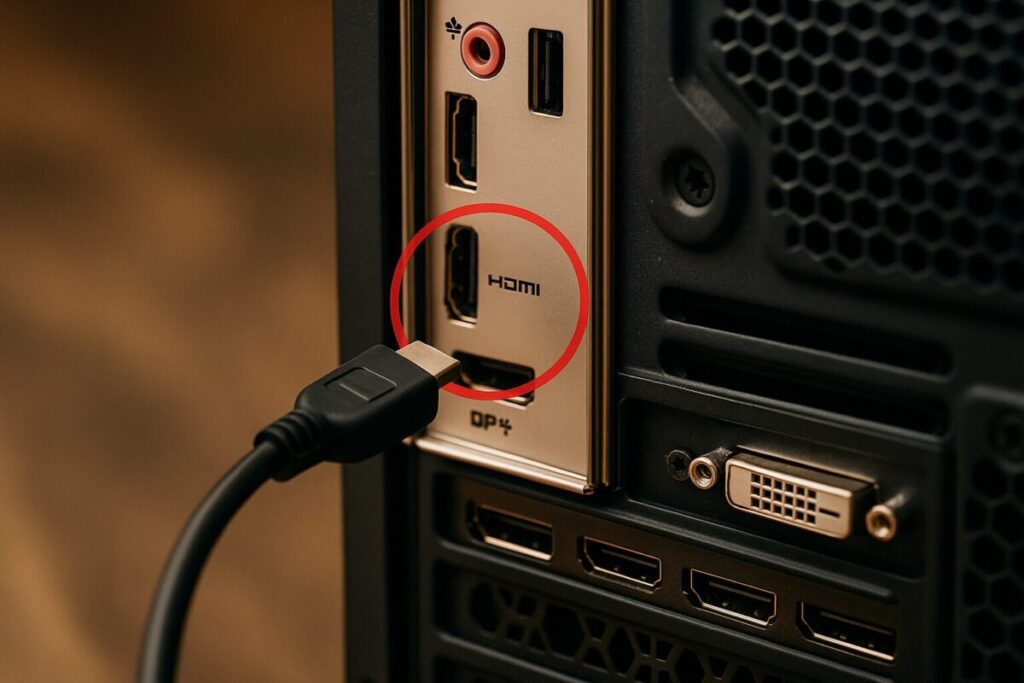
- 映らない時の原因・BIOS確認
- ASUS・ASROCK
- 映らない時の設定確認
- マザーボードが壊れる前兆は?
- PCの電源はついてるのにモニターに映らないのはなぜか?
映らない時の原因・BIOS確認
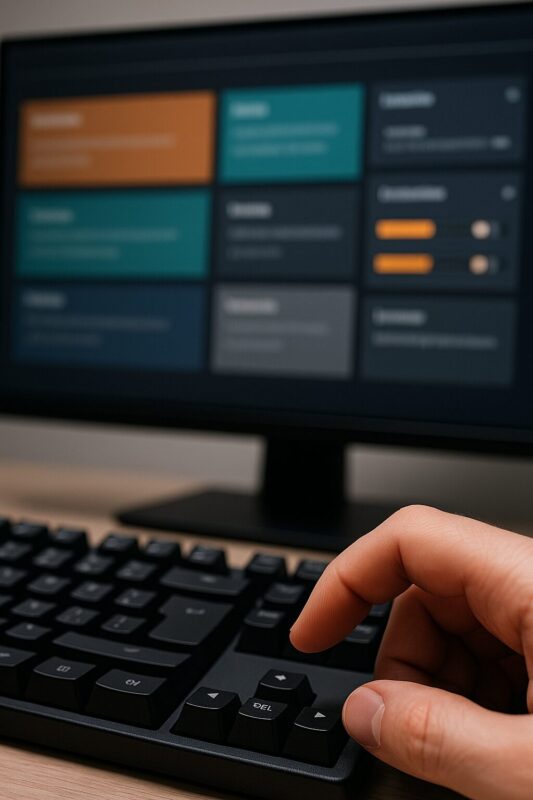
マザーボード背面のHDMIに接続しても映らない最頻出の背景は、ハードとファームウェアの仕様の組み合わせにあります。まず押さえたいのは、CPUに内蔵GPU(IGPU)が存在するか、そして独立GPU(DGPU)を搭載しているかという前提です。INTELは「F/KF」サフィックスのCPUでIGPU非搭載を明記しており、これらのCPUではマザーボード側の映像端子からは出力できません(出典:INTEL公式サポート)。AMDはRYZEN 5000世代以前では「G」型番がAPU(IGPU搭載)で、それ以外はIGPU非搭載が一般的でした。一方でRYZEN 7000世代以降は多くのSKUに基本機能のIGPUが含まれると案内されています(出典:AMD製品仕様)。
次にBIOS/UEFIの挙動です。多くのマザーボードはDGPUを検出するとIGPUを自動無効化します。これはブート時の初期表示(GOP/CSM)やOS起動後の描画をDGPUに集約し、安定動作と性能を優先する設計です。そのため、DGPUを挿したままマザーボード背面のHDMIに接続しても、既定では信号が出ない構成が珍しくありません。IGPU出力を併用したい場合は、BIOSでIGPU MULTI-MONITORやINTERNAL GRAPHICSの設定を「ENABLED」に変更する必要があります(名称はメーカー/世代で異なります。例:ASUSフォーラムの事例、ASROCKフォーラムの事例)。
信号処理面の落とし穴も見逃せません。HDMIは起動時にEDIDを読み、解像度やリフレッシュレートを決定します。EDIDの読み出しに失敗した場合や、モニター側の入力が自動切替に失敗した場合、画面は黒のまま「NO SIGNAL」になります。WINDOWS側では検出と表示モードの再交渉(WIN + P、設定→システム→ディスプレイ→検出)で改善するケースが報告されています(出典:MICROSOFTサポート)。また、UEFIのFAST BOOTやCSM無効化によりPOST表示が省略され、起動していても「映っていないだけ」に見える場面もあります。ブート音やLED(POSTコード/診断LED)で起動状態を確認し、必要に応じてCSM/GOPや初期出力(PRIMARY DISPLAY/INIT DISPLAY FIRST)の設定を見直します。
物理・規格面では、ポートの誤接続(DGPU搭載機でマザーボード側HDMIに接続)、ケーブルの断線/品質問題、HDMIバージョン帯域不足、モニター側DP-IN(中継)端子の誤用などが典型です。解像度/リフレッシュの張り過ぎ(4K120HZなど)でケーブル帯域が不足していると、ブラックアウトや点滅が発生します。HDMI FORUMは48GBPS帯域のULTRA HIGH SPEED HDMI CABLEの認証と、真贋確認アプリの利用を推奨しています(出典:HDMI FORUM、HDMI.ORG)。
BIOSの世代不一致も見逃されがちです。新世代CPUを旧BIOSで動かすとPOSTに到達せず、当然映像も出ません。各社のCPUサポート表には「要BIOSバージョン」が併記されており、例えばASROCK Z790 PRO RSは第14世代対応に所定のBIOSが必要と掲載されています(出典:ASROCK CPUサポート)。更新手段はASUSのEZ FLASH、ASROCKのINSTANT FLASHなどの内蔵ユーティリティが一般的です。
チェック順の基本
- モニター電源と入力切替(HDMI1/HDMI2/DP)を手動で合わせる
- ケーブル差し替え・別ポート・別モニターで層別化(EDID/帯域/端子不良)
- 接続先をDGPUの端子へ変更(DGPU搭載時は優先出力がDGPU)
- CPUのIGPU有無を確認(INTEL F/KFは非搭載、RYZEN 5000無印は非搭載が一般的)
- BIOSでINTERNAL GRAPHICS/IGPU MULTI-MONITORを有効化、保存再起動
これらの観点を順に除外していけば、物理・設定・仕様のどこにボトルネックがあるかを高確度で切り分けられます。なお、HDCPハンドシェイクの不整合は映像コンテンツ再生時のみ顕在化することがあり、OSデスクトップは表示できるのに動画再生開始で暗転するケースもあります。その場合はGPUドライバーの更新、ケーブル交換、別入力での再試験を行い、ソフトウェア側のDRMモジュール更新も検討します(DRMは配信サービス各社の案内を参照)。
ASUS・ASROCK

ASUSとASROCKのプラットフォームは、IGPUとDGPUの併用時に有効化すべきメニュー名が比較的一貫しています。代表的にはADVANCED → SYSTEM AGENT/CHIPSET → GRAPHICS CONFIGURATION配下にあるINTERNAL GRAPHICS(AUTO/DISABLED/ENABLED)や、IGPU MULTI-MONITOR(AUTO/DISABLED/ENABLED)などです。AUTOはDGPU検出時にIGPUを落とす動作を指すことが多いため、併用したい場合は明示的にENABLEDを選択します(例示:ASUS ROGフォーラム、ASROCKフォーラム)。
加えて、IGPUのフレームバッファを予約するUMA FRAME BUFFER SIZE(64MB/128MB/256MBなど)の設定があるモデルもあります。高解像度の複数出力では128MB以上を割り当てると安定する例が見られます。初期出力先の優先度を決めるPRIMARY DISPLAY(IGD/PEG/PCI)の設定が提供されていれば、POST表示をIGPUへ強制することも可能です。ただし、DGPUでのみ表示可能な高リフレッシュ環境を維持したい場合は、OS起動後にDGPU主導へ戻す運用が現実的です。
BIOSバージョンの要件は必ず確認します。新世代CPUサポートはBIOSとME/GOP更新を伴うことがあり、ASUS/ASROCKともリリースノートに「SUPPORT FOR NEXT-GEN PROCESSORS」等の記載が入ります(例:ASROCK BIOSリリースノート)。更新はUSBメモリからのEZ FLASH/INSTANT FLASHが一般的で、停電対策としてUPS使用や一時的なOC解除が推奨されます。
物理端子の注意として、マザーボードによっては背面のDISPLAYPORTがDP-IN(外部映像のキャプチャ/切替用)で、出力には使えない設計のものがあります。この場合はHDMIポートを使用します(販売ページ/マニュアルでDP-IN表記の有無を確認)。また、ASUSの一部モデルでは「HYBRID GRAPHICS」「MRC FAST BOOT」といったメモリ初期化短縮機能が有効なとき、モニター側の自動入力切替が間に合わず初期表示を見逃す例があるため、入力を手動で固定するのが安全です。
トラブルの切り分けを加速するため、以下の現実的な手順も役立ちます。
BIOS関連の実務Tips
- POST画面を確実に観察するためFAST BOOTを一時的にDISABLED、LOGO表示オフ
- CMOSクリア(ボタン/ジャンパ/電池)後は日時と起動順序を必ず再設定
- メモリXMP/EXPOは切り分け中は無効化し初期値で安定動作を優先
- BIOS更新はUSB2.0ポート/短尺ケーブルを使用、周辺機器は最小構成
なお、ASROCKのCPUサポート表にはCPUごとの対応BIOSが系統立てて示され、Z790 PRO RSでは第14世代に対し「8.02以降」などの閾値が掲載されています(出典:ASROCK CPUサポート)。該当未満のBIOSでは、DGPUの有無に関わらず画面が出ず、診断LEDが一巡して消灯する「起動しているように見えるが表示がない」状態になり得ます。BIOSのロールバック可否やCPU世代間の橋渡し(別CPUでの更新)については、各社のサポートポリシーに従ってください。
映らない時の設定確認
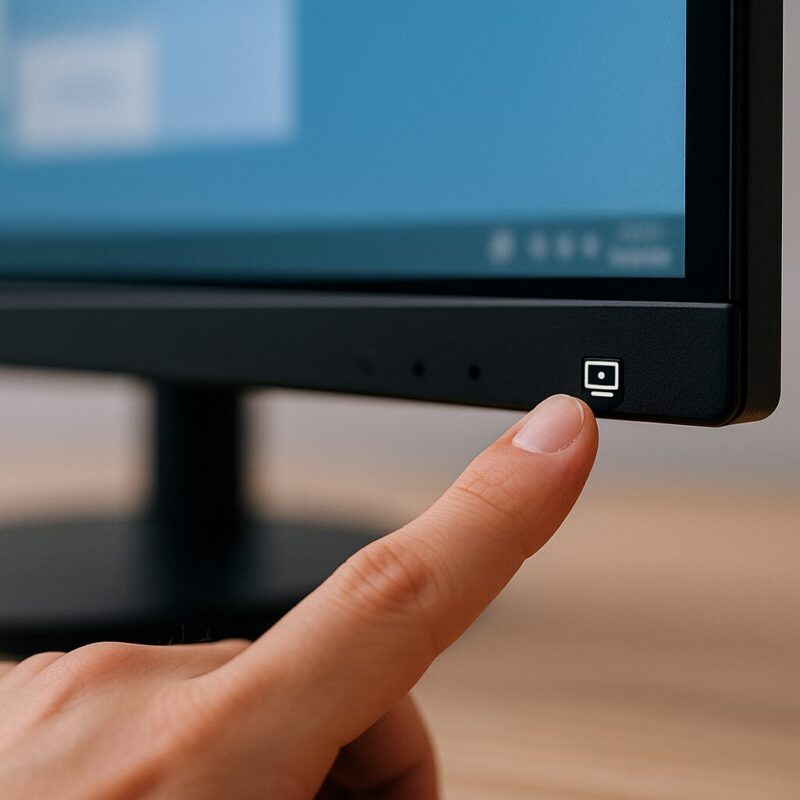
OS側の設定は、ハードが正常でも表示を阻害することがあります。WINDOWS 10/11では、WIN + Pで「PC画面のみ/複製/拡張/セカンドスクリーンのみ」を切り替えられますが、サインイン前のログオン画面ではショートカットが効かないケースが報告されています(出典:MICROSOFT Q&A)。そのため、デスクトップが表示された後にWIN + Pで切り替え、設定 → システム → ディスプレイ → 識別/検出を実行するのが確実です(出典:MICROSOFTサポート)。
EDID由来の解像度ミスマッチを避けるため、最初は1920×1080/60HZなど保守的な設定で試し、表示が安定してから段階的に上げます。G-SYNC/FreeSyncや可変リフレッシュ(VRR)を有効にしていると、ディスプレイモード遷移時のブラックアウトが長くなる例があり、切り分け中は一旦OFFにします。ドライバー側では、INTEL/NVIDIA/AMDのコントロールパネルでスケーリング(GPU/ディスプレイ)や色空間(RGB/YCbCr、8/10BIT)の組み合わせがモニターの許容範囲を外れると表示不可になることがあるため、既定値へ戻して検証します。
セカンダリのモニター構成では、WINDOWSの「メインディスプレイ」設定が予期せず外部に移っていると、起動画面やログオンUIが外部側に出ているのに利用者が見ていないだけ、という事態も起こり得ます。識別ボタンで番号を表示し、物理配置と論理配置を一致させてから作業を進めます。マルチGPU(IGPU + DGPU)環境では、デバイスマネージャでディスプレイアダプターを確認し、警告アイコン(!)や「MICROSOFT 基本ディスプレイ アダプター」表示があれば、ベンダー公式ドライバーへ更新します(INTEL/NVIDIA/AMDの配布サイト参照)。
CSM(COMPATIBILITY SUPPORT MODULE)有効/無効も初期表示に影響します。古いモニターやケーブルでGOP(UEFIネイティブ表示)に問題がある場合、CSMを一時的に有効にするとPOSTが見えることがあります。逆に新しい構成ではCSMを無効にしてGOPで統一した方が高解像度のブートロゴやスムーズな遷移が得られます。いずれも、OSブートモード(UEFI/LEGACY)やストレージのパーティション方式(GPT/MBR)との整合に注意してください。
用語メモ:IGPU(CPU内蔵のグラフィックス機能)、DGPU(拡張スロットの独立GPU)、EDID(ディスプレイの能力情報をやり取りする仕組み)、HDCP(コンテンツ保護の暗号化規格)、GOP(UEFIのグラフィックス出力プロトコル)、CSM(レガシー互換表示モード)
最後に、SLEEP/HIBERNATEからの復帰不全で暗転する場合は、電源オプションの高速スタートアップや、デバイスの電源管理(「電力節約のためにこのデバイスの電源を切る」のチェック)を見直します。特にUSB-C経由のドックを使う構成は、スリープ復帰時の再交渉に失敗して映らない事例が比較的多く、ドックのファーム更新や別経路(直結)での切り分けが有効です。
マザーボードが壊れる前兆は?

物理的な故障は設定では解決できません。前兆として観測されやすいのは、背面HDMIやDISPLAYPORTの端子がぐらつく、挿抜で表示が断続的に切れる、特定の端子だけが不安定、負荷や温度に応じて映像が消えるなどの症状です。拡大鏡やライトで端子内部のピン曲がり/異物混入を確認し、異常があれば使用を中止します。ハンダクラック等の基板レベルの問題はユーザー修繕が難しく、メーカー/販売店の診断に委ねるのが安全です。POSTが進まない、診断LEDがCPU/DRAM/VGA/BOOTのいずれかで長時間停止するなどの症状は、GPUやメモリ、CPU側の問題も候補に上がるため、最小構成(CPU+1DIMM+ストレージレス)での起動確認が切り分けの王道です。
また、BIOS更新直後から映らない場合、UEFIの設定互換やME/GOPの更新不備が疑われます。CMOSクリア→既定値で起動→必要最低限の設定から再構築、の順で復旧を試みます。USB BIOS FLASHBACKやBIOS DUAL構成のマザーであれば、前バージョンへ戻す選択肢もあります(対応有無は製品仕様書を参照)。温度や電力も見逃せません。劣化した電源ユニットにより5V/12Vレールが規格外になっていると、信号の安定性に影響します。ATX電源の出力は各社仕様書の定格に準拠しているか確認し、必要に応じて別電源で再試験します。
診断の出口として、端子だけの問題ならDGPU側を恒久利用、IGPUが必須なら安価なDGPU追加、背面I/O全般に異常が及ぶならマザーボード交換が現実的です。修理と交換のコスト/工期は販売店のメニューに依存するため、見積の比較検討を推奨します。なお、HDMIケーブルが原因となる割合は現場でも一定数報告されており、別ケーブルへの即時交換が最速の是正策であることは多くのサポート資料でも一致しています(ケーブルの真贋/帯域は前掲のHDMI FORUM資料を参照)。
PCの電源はついてるのにモニターに映らないのはなぜか?

電源ランプやファンの回転から「起動しているように見える」のに表示だけが得られない場合、入力切替不一致、解像度/周波数の許容外、ケーブル接触不良、スリープ復帰失敗、DGPU/IGPUの優先出力ミスマッチが典型です。まず、モニターのINPUT/SOURCEボタンで接続中の端子を手動で選択します。自動検出はブートのタイミングに依存し失敗することがあります。次に、HDMIケーブルを別のものへ交換し、別ポート(HDMI1→HDMI2、DISPLAYPORTへ変更など)や別モニターに接続します。EDIDの再読込を促すため、PCとモニターの電源を完全断→30秒放電→再投入という手順も有効です(出典:MICROSOFTサポート)。
接触不良への対処は安全第一です。電源を切り、端子の埃をブロアで除去し、奥までまっすぐ差し込むことを確認します。端子の金属部に目視できる汚れ/酸化があるときは、無水アルコールと不織布で軽く清掃します(過度の薬剤は厳禁)。ケーブルはねじれや過度な曲げを避け、重量物による押しつぶしがないルーティングに変更します。4K/高リフレッシュを狙う場合は、ULTRA HIGH SPEED認証ケーブルの使用と、ケーブル長を短く抑えるのが安定の近道です(出典:HDMI.ORG)。
それでも表示がない場合、OS側でWIN + Pを「拡張/複製」に切り替え、設定→ディスプレイで検出を実行します。DGPU搭載機では、背面I/O(マザーボード側)に挿したHDMIは既定で無効のことが多いため、DGPUの映像端子へ差し替えるのがセオリーです。TYPE-C/ドック経由の構成なら、PCのTYPE-CがDP ALT MODE/HDMI ALT MODEに対応しているか仕様書で確認し、非対応なら映像は出ません。ログを残すなら、イベントビューアーでDISPLAY/AUDIOの警告(EDID/HDCP/DEVICE CONNECT)を確認し、再現手順と合わせて記録します。
以上を踏まえて、利用者が最短で復旧するための要点は「入力切替は手動固定」「ケーブルはすぐ交換」「DGPU優先の設計を理解」の3点です。ハード故障の疑いが濃くなった時点で無理な分解は避け、メーカー/販売店の診断を仰ぐのが安全です。
マザーボードのHDMIが映らない時の対処
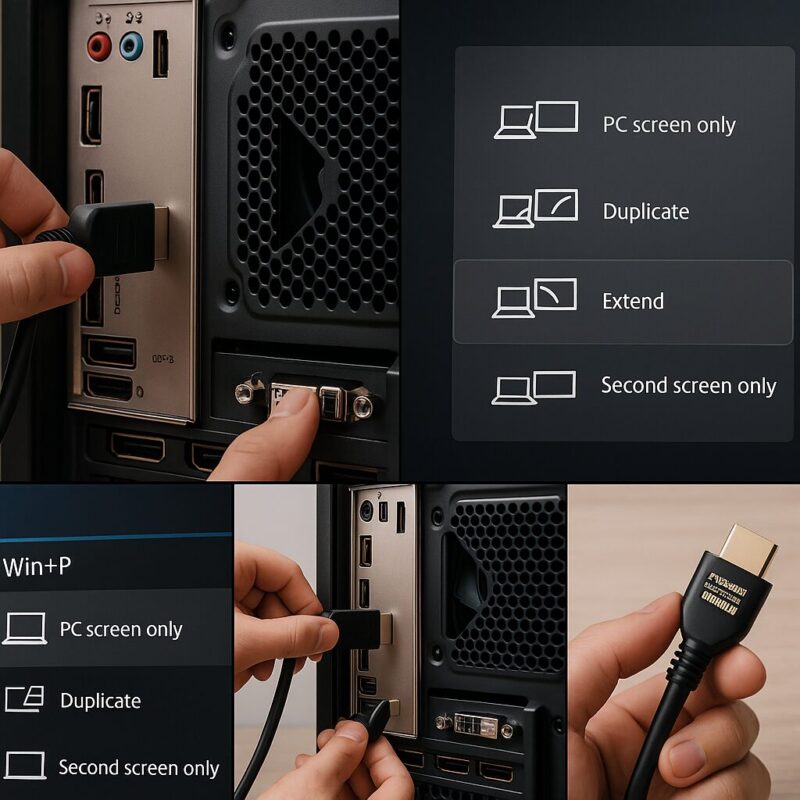
- 自作PCの画面が映らない
- MSIが映らない
- PCがHDMIを認識しない場合どうなるか?
- TYPE-CでHDMIに変換しても映らないのはなぜか?
- HDMIが映らないときの対処法は?
- マザーボードとHDMIが映らない時の総括
自作PCの画面が映らない

自作PCでは部品選定と初期設定が自由である反面、映像出力経路の前提が崩れやすく、ブート直後から表示が得られない状況が頻繁に起こります。最初に点検すべきは出力の物理経路です。独立GPU(DGPU)を増設した構成では、ブート時の初期出力がDGPUに自動的に切り替わる設計が一般的で、マザーボード背面のHDMIにケーブルを接いでも信号が来ません。いったんDGPU側のHDMI/DPに接続して表示が得られるか確認し、IGPUと併用したい場合はBIOSでIGPU MULTI-MONITORやINTERNAL GRAPHICSを有効にします(名称は製品により異なります。例:ASUSコミュニティ、ASROCKフォーラム)。
次にCPUのIGPU有無です。INTELはF/KFサフィックスのCPUでIGPU非搭載を明示しています(INTEL公式)。AMDはRYZEN 5000世代までAPUの「G」型番のみIGPU内蔵、無印/X/X3Dは非搭載が一般的でした。一方でRYZEN 7000世代では多くのSKUに基本的なIGPUが含まれると案内されています(AMD製品仕様)。IGPU非搭載CPUでマザーボードHDMIからの出力を期待しても表示は得られないため、DGPU接続を前提に構成を再確認します。
自作直後にありがちな要因として、BIOS世代の不一致、メモリの初期化不全、電源容量や補助電源の未接続、ケーブル品質不良が挙げられます。新世代CPUを旧BIOSで動かすとPOSTまで進まず、当然ながら映像も出ません。各社のCPUサポート表で要件BIOSを確認し、必要に応じてUSBメモリ経由のEZ FLASH/INSTANT FLASHで更新します(例:ASROCK CPUサポート)。メモリはマニュアルで指定されたスロット(2DIMMならA2/B2など)に装着し、切り分け中はXMP/EXPOを無効化してJEDEC既定で起動検証します。DGPUは補助電源(8PIN/6PIN/12VHPWR)が抜けているとファンは回っても映像が出ないことがあるため必ず目視・手触りで確認します。
信号レイヤーでは、EDIDの読み出し失敗やHDCPネゴシエーション不良が初期表示を阻害します。別ケーブル・別入力・別モニターの三段切り分けで因子を潰すのが有効です。4K120HZ/HDRなど高帯域での初期導入は失敗率が上がるため、まずは1080P@60HZの保守的なプロファイルで表示を確保し、その後段階的に引き上げます。HDMIケーブルはULTRA HIGH SPEED認証品を推奨します(HDMI.ORG)。
自作PC 初動チェックリスト
- DGPU装着時はケーブルをDGPU側端子へ、IGPU併用はBIOSで有効化
- CPUのIGPU有無を確認(INTEL F/KF、RYZEN 5000無印は非搭載が一般的)
- BIOSバージョンとCPUサポート表を照合、要件を満たすまで更新
- メモリは推奨スロットへ、XMP/EXPOは切り分け中は無効
- 電源の定格/補助電源/ケーブル品質を点検、1080Pで表示確保
なお、ケースフロントのHDMIやケース内延長アダプター経由は配線品質が原因で不安定になる例があるため、切り分け中はマザーボード背面I/OやDGPUの本体ポートに直結します。OS側ではMICROSOFTの手順に従い、設定→システム→ディスプレイ→検出とWIN + Pで表示モードを確認し、GPUドライバーはベンダー公式配布版へ更新します(MICROSOFT、INTEL、NVIDIA、AMD)。
MSIが映らない

MSIマザーボードでIGPUとDGPUを併用して背面HDMIからも出したい場合、BIOSにおける該当メニューの位置と前提条件を把握すると復旧が早まります。MSIは世代によりメニュー名が変遷しますが、代表例としてADVANCED → INTEGRATED GRAPHICS CONFIGURATION → IGD MULTI-MONITORをENABLEDにすると、DGPU搭載時でもIGPU出力を残せると案内しています(MSI FAQ、MSI FAQ(同時出力))。UMAFB(IGPUのフレームバッファ)やPRIMARY DISPLAY(IGD/PEG/PCI)などの項目が併設されるモデルもあり、POSTの表示先をIGPUに切り替える運用も可能です。
ただし、すべてのモデルで同一項目が現れるわけではありません。A520/B450などのエントリー帯や特定BIOSでは、IGPU MULTI-MONITORが表示されない、または項目が存在しても条件によりグレーアウトする報告がフォーラムにあります(MSIフォーラム)。その場合は、DGPUを一旦外してIGPU単独で起動→OSでドライバー適用→再装着の順で安定化する例が見られます。BIOSの表示可否がCPU世代/BIOSバージョンに依存することもあるため、MSIサポートページのBIOSリリースノートとMB BIOS MANUALを必ず参照してください(MSI BIOSガイド)。
物理端子面の注意として、MSIの一部モデルは背面I/OにHDMI 1.4相当の帯域を搭載しており、4K60HZ/HDRは非サポート、4K30HZまでといった仕様の場合があります。仕様の相違で「映っているが切り替え時にブラックアウトが長い」「特定モードで信号が入らない」といった症状になるため、まずは1080P@60HZで検証し、必要に応じてDGPU側のDP→HDMI 2.1アクティブアダプターを使用して帯域を確保します。HDMI帯域/対応解像度はマザーボード製品ページのSPECIFICATIONSに明記されています。
MSIで迷ったら
- BIOSでIGD MULTI-MONITOR(または同等)を検索、ENABLEDへ
- 項目が無い/グレーアウトする場合はCPU/BIOSの整合と単独起動で対処
- 背面HDMIのバージョン/帯域を仕様で確認、まずは1080Pで安定化
- BIOS更新はリリースノートを確認し、周辺機器最小構成で実施
DGPU主導の構成を維持しながら背面HDMIを生かすには、OS側でマルチディスプレイ設定を適切に管理し、ディスプレイのメイン/拡張配置を正しく定義することも重要です。MSI CENTERや各GPUベンダーのコントロールパネルで、スケーリングやリフレッシュレート、カラー設定をモニターの仕様に合わせて調整し、EDIDの再取得に問題があるときはドライバーのクリーンインストール(DDUなどの活用は自己責任で慎重に)も検討します。
PCがHDMIを認識しない場合どうなるか?

OSがHDMI接続を認識できない場合、ユーザーインターフェース上で現れる兆候はいくつか共通しています。代表的なのは、モニター側がNO SIGNALを表示し続ける、WINDOWSの設定→システム→ディスプレイに外部モニターの矩形が出現しない、WIN + Pの切替に反応がない、デバイスマネージャーのモニター項に汎用PnPモニターが追加されない、といった現象です。この状態は多くの場合、物理層(ケーブル/端子/入力切替)かリンク層(EDID/HDCP)に原因があります。MICROSOFTは公式トラブルシューティングで、電源断→再接続、ケーブル/ポート/アダプターの交換、WINDOWS UPDATEとGPUドライバーの更新、ディスプレイの検出を推奨しています(MICROSOFTサポート)。
ログの観点からは、イベントビューアー(WINDOWS LOGS→SYSTEM/APPLICATION)でDISPLAY/USERPnp/DEVICESETUPMANAGERの情報を確認すると、接続時のEDID取得やドライバーのバインド状況が把握できます。HDCPネゴシエーションの失敗はDRM保護コンテンツ再生時に「音は出るが映像が黒」の形で現れることがあり、OSデスクトップは表示できているのに動画プレイヤー起動で暗転する、ブラウザのストリーミングだけが映らないなどのパターンに分岐します。この場合はGPUドライバー更新、再生アプリのDRMモジュール更新、ブラウザのハードウェアアクセラレーション切り替え、ケーブル交換で解決例が多く報告されています。
ハード不良の兆候として、同じポート/同じケーブル/同じモニターの組み合わせで再現性よく途切れる、ケーブルに触れると復旧する、発熱時のみ再現などがあります。接点の酸化やコネクターの半田クラックが疑われるため、別経路で安定するなら恒久的にそちらを採用する判断も現実的です。ノートPCではHDMI端子がサブボードやケーブルで接続されている構造も多く、持ち運び頻度が高いと物理劣化しやすい点にも留意します。
| 層 | 主な原因 | 対処の起点 |
|---|---|---|
| 物理層 | 断線・端子接触不良・入力切替ミス | 別ケーブル/別ポート/手動入力選択 |
| リンク層 | EDID/HDCP不整合・帯域不足 | 1080P起動・ドライバー更新・認証ケーブル |
| 制御層 | OS表示モード・スリープ復帰 | WIN+P/検出・高速スタートアップ見直し |
いずれのケースでも、安定した最低限の画(1080P@60HZ)を最優先で確保するという方針が、原因の切り分けと本復旧を最短化します。
TYPE-CでHDMIに変換しても映らないのはなぜか?

USB TYPE-CからHDMIへ映像を出す仕組みは複数あり、PC側ポートの機能差を理解しないと「変換しているのに映らない」という事態が生じます。代表的なのはDP ALT MODE(TYPE-CピンをDISPLAYPORT信号として使う方式)と、比較的限定的な実装例にとどまるHDMI ALT MODEです。PC側TYPE-CがDP ALT MODE非対応(充電/データ専用)の場合、パッシブなTYPE-C→HDMIケーブルでは映像は出ません。この場合は、PCIe接続のUSB-Cハブ/ドックや、DGPU/IGPUのDISPLAYPORTを内部で受けてHDMIへ変換するアクティブアダプターが必要です。PCの仕様ページに「DISPLAYPORT OVER USB-C」「DP ALT MODE」等の記載があれば、対応していると判断できます。
もうひとつの落とし穴は片方向仕様です。多くのTYPE-C→HDMIアダプターはPC(TYPE-C)→モニター(HDMI)方向に限定され、逆方向(HDMIソース→TYPE-Cディスプレイ)には使えません。また、帯域要件も無視できません。4K60HZ出力にはDP ALT MODEでHBR2/HBR3帯域が必要で、ケーブルやドックの実装が弱いと30HZに落ちたり、暗転を繰り返します。さらに、USB-Cドックの給電(PD)と映像の多重処理で発熱し、長時間で不安定化する例もあります。切り分け中は単機能の小型TYPE-C→HDMIアダプターで直結し、電源が必要なものはACアダプターを併用します。
TYPE-C出力の実務チェック
- PC仕様にDP ALT MODE対応の記載があるか確認(マニュアル/製品ページ)
- 片方向/両方向の表記を確認し、想定の向きで使用
- まずは4Kではなく1080P@60HZで安定性を確認
- ドック経由で不安定なら単機能アダプターで直結
なお、MACや一部ノートではTYPE-C→HDMIでのHDCP実装や色空間の既定が異なり、特定ディスプレイでのみ暗転する例があります。OS/ドライバーの更新とアダプターのファーム更新(提供がある場合)を実施し、それでも不安定ならDISPLAYPORT系の経路(TYPE-C→DP)へ切り替えるのが合理的です。
HDMIが映らないときの対処法は?
現場で再現性が高い標準手順を、リスクの低い順にまとめます。まずは安全の確保としてPCとモニターの電源を落とし、ケーブルをいったん抜いて30秒放電します。次にケーブルを別物に交換し、モニターの入力を手動で該当HDMIへ固定、OS起動後にWIN + Pで表示モードを切り替えます(MICROSOFT)。DGPUを搭載している場合はDGPU側端子に接続し、IGPUも使用したい場合のみBIOSでIGPU MULTI-MONITOR/INTERNAL GRAPHICSを有効化します。CPUがIGPU非搭載なら、マザーボードHDMIからの出力は期待できません(INTEL)。
- 電源断・放電・別ケーブル・別ポート・別モニターで物理層を検証
- モニター入力を手動固定、OS起動後にWIN + Pと検出を実行
- GPUドライバーを公式配布版へ更新(INTEL/NVIDIA/AMD)
- BIOSでIGPU/マルチモニターを有効化、PRIMARY DISPLAYを必要に応じ設定
- CPUのIGPU有無とマザーボードのCPUサポート/要件BIOSを照合
この標準プロシージャで改善しない場合は、HDCPやDRM、OS側の電源管理、USB TYPE-Cドック由来の問題など、より高位の層が疑われます。再生アプリやブラウザの設定、ハードウェアアクセラレーションのON/OFF、電源プランの「高速スタートアップ」無効化、スリープ復帰の詳細設定など、個々の環境に合わせて追加の切り分けを進めてください。
マザーボードとHDMIが映らない時の総括
- DGPU搭載構成は出力がDGPU優先のため背面HDMIは既定で無効になりやすい
- CPUがIGPU非搭載だとマザーボードHDMIからの映像出力は期待できない
- IGPU併用にはBIOSのINTERNAL GRAPHICSやMULTI-MONITORを有効にする
- 最初は1080P@60HZで表示を確保し高解像度は段階的に引き上げる
- ケーブルはULTRA HIGH SPEED認証の短尺品に交換して帯域を確保する
- WINDOWSではWIN+Pと検出で再交渉しEDIDの読み直しを促す
- BIOS要件はCPUサポート表とリリースノートで必ず事前確認する
- TYPE-C出力はDP ALT MODE対応の有無と片方向仕様を必ず確認する
- スリープ復帰の暗転は高速スタートアップや電源管理設定を見直す
- NO SIGNAL時は入力切替を自動任せにせず手動で固定して検証する
- OS起動前は表示されずとも実行中のことがあるためPOST状態を確認する
- ブラックアウトは色空間やリフレッシュ設定の不一致でも発生し得る
- 端子のぐらつきや発熱再現は物理故障の疑いが濃く交換が現実的
- 安定した最低限の画を出してから要因を一つずつ潰すのが近道
- 最終的に改善しない場合は販売店やメーカーの診断を受ける









